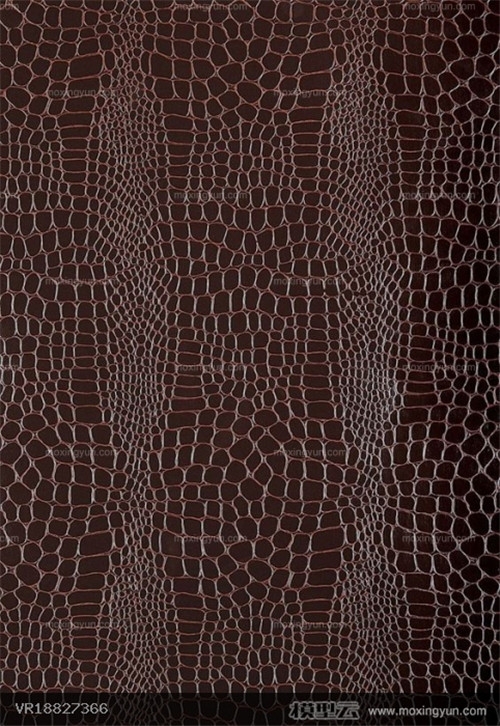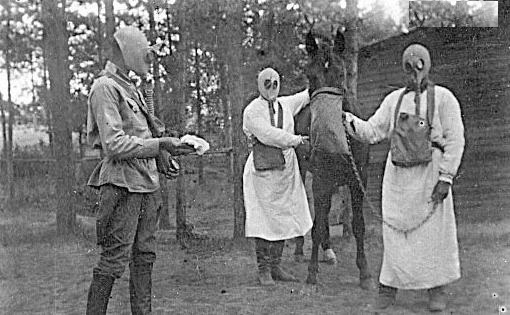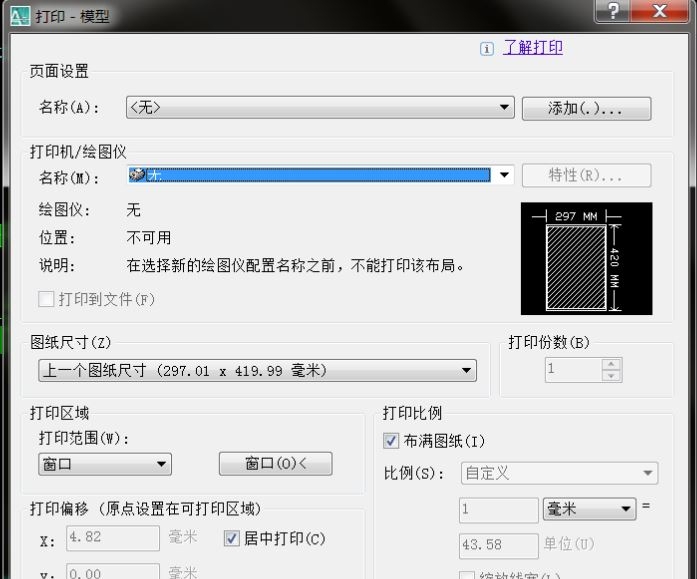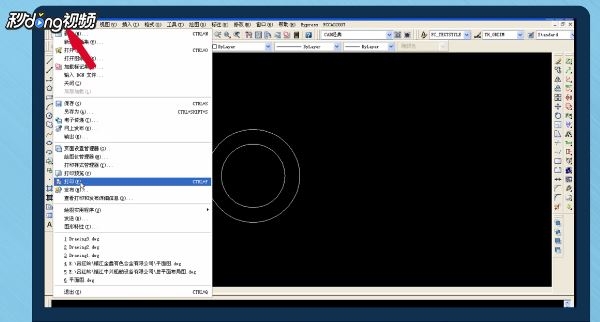3dmax软件给模型单面贴图的步骤-图文讲解(3dmax如何单面贴图)优质
3dmax怎么给模型单面贴图?在上期。云渲染农场为您带来了3dmax一个物体多个颜色的贴图方法。如果我们只需要给3dmax模型添加单面贴图的话。应该怎样操作呢?本期。就来和云渲染农场一起看看3dmax软件给模型单面贴图的图文步骤吧!
3dmax怎么给模型单面贴图
步骤一。我们以一个3dmax茶壶模型为例来讲解单面贴图的方法。首先。我们将这个茶壶3dmax模型转换为可编辑多边形。
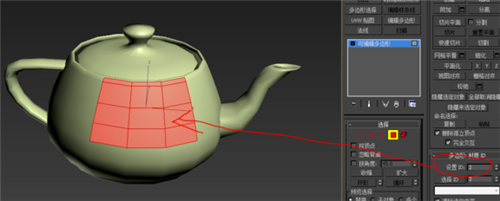
步骤二。在可编辑多边形级别。设置3dmax茶壶模型要贴图的部分的多边形id号为2 。其他多边形id号为1。然后退出多边形级别编辑。

步骤三。给茶壶3dmax模型添加编辑多边形修改器。在多边形级别。选择id为2 的多边形。退出多边形编辑。

步骤四。接下来我们给这个茶壶模型添加uvw贴图或uvw展出修改器。设置贴图通道为2。这样就可以在模型不同部分贴上不同的贴图。也可以用这种方法做出单面贴图的效果。
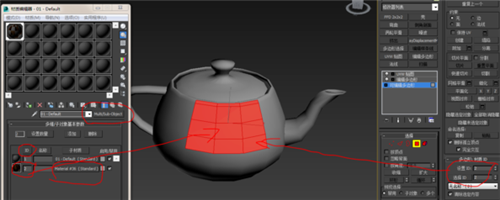
步骤五。打开材质编辑器。设置茶壶材质为多维子材质。并设置材质id号为2个。设置id号为2的材质为需要单面贴图的材质。这里以标准材质设置。
步骤六。上图材质2对应的是茶壶上多边形id号为2 的多边形。即茶壶上id号为2 的多边形。将材质id2和修改面板上修改器的id2关联起来。

步骤七。在材质2标准材质漫反射贴图通道添加位图材质。设置位图材质2位图贴图通道值为2 。和uvw贴图通道值对应。就成功完成这个茶壶3dmax模型的单面贴图了。

以上就是云渲染农场为您整理的3dmax给模型单面贴图的方法图文讲解了。我们只需要将模型转为可编辑多边形之后。添加uvw贴图。就可以在3dmax模型单面贴图了。大家学会了吗?
更多精选教程文章推荐
以上是由资深渲染大师 小渲 整理编辑的,如果觉得对你有帮助,可以收藏或分享给身边的人
本文标题:3dmax软件给模型单面贴图的步骤-图文讲解(3dmax如何单面贴图)
本文地址:http://www.hszkedu.com/24503.html ,转载请注明来源:云渲染教程网
友情提示:本站内容均为网友发布,并不代表本站立场,如果本站的信息无意侵犯了您的版权,请联系我们及时处理,分享目的仅供大家学习与参考,不代表云渲染农场的立场!
本文地址:http://www.hszkedu.com/24503.html ,转载请注明来源:云渲染教程网
友情提示:本站内容均为网友发布,并不代表本站立场,如果本站的信息无意侵犯了您的版权,请联系我们及时处理,分享目的仅供大家学习与参考,不代表云渲染农场的立场!